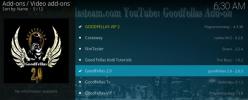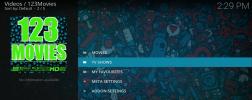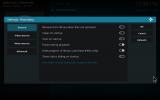أفضل مثبتات Kodi Addon: ما هي أفضل المثبتات لـ Kodi؟
Kodi هو برنامج مفيد للغاية. إنه مجاني ومفتوح المصدر ويعمل على أجهزة الكمبيوتر المحمولة والأجهزة اللوحية والهواتف الذكية على حد سواء ، وهو قابل للتخصيص بدرجة كبيرة. إضافات الطرف الثالث هي ما يمنح المركز الإعلامي Kodi قوته الحقيقية ، على أي حال. من خلال هذه ، يمكنك إضافة مجموعات بث للتلفزيون المباشر ، مشاهدة أفلام على الانترنت، والوصول إلى مجموعة متنوعة من المحتوى الذي لم تكن تعتقد أنه ممكن ، كل ذلك من واجهة واحدة.

كلمة تحذير: يمكن أن يصبح اكتشاف الوظائف الإضافية وتثبيتها المهمة بسرعة. يستغرق الأمر اثنتي عشرة خطوة أو نحو ذلك لتشغيل ملحق واحد ، ولا يشمل ذلك عملية العثور على المستودع الذي تم تجميعه به وتثبيته. للمساعدة في أتمتة عملية الوظيفة الإضافية ، أصدر العديد من المطورين مثبتات الوظائف الإضافية المجمعة التي تؤدي كل المهام الصعبة نيابة عنك. يمكنك الآن إضافة هذه الإضافات وإزالتها ببضع نقرات فقط ، مما يمنحك المزيد من الوقت لبث برامجك المفضلة عبر Kodi!
ضمان استرداد الأموال لمدة 30 يومًا
قبل استخدام Kodi ، احصل على VPN جيد
برنامج Kodi مجاني و
قانوني تماما للاستخدام، ولكن بمجرد أن تبدأ بتثبيت إضافات الطرف الثالث ، قد تصبح الأمور مربكة. تحتوي الإضافات غير الرسمية على مجموعة كبيرة ومتنوعة من المحتوى ، بما في ذلك كل شيء من تعديلات البرامج إلى الصور إلى الروابط إلى تدفقات الأفلام عبر الإنترنت ، ناهيك عن الوصول إلى مواسم كاملة من البرامج التلفزيونية. على هذا النحو ، قد يكون من الصعب تحديد ما إذا كان هذا المحتوى قد تم الحصول عليه بشكل شرعي أم لا ، مما يضع بعض أنشطة البث في منطقة رمادية قانونية. لا تمتلك معظم البلدان قوانين تحظر بشكل خاص البث عبر Kodi ، ولكن هذا لا يعني أن نشاطك لا يخضع للمراقبة والتسجيل.الخبر السار هو أنه من السهل حماية نفسك باستخدام شبكة خاصة افتراضية. تقوم الشبكات الافتراضية الخاصة بتشفير جميع أنشطتك على الإنترنت بحيث لا يمكن قراءتها من قبل أطراف ثالثة ، بما في ذلك الوكالات الحكومية ومزود خدمة الإنترنت. يتم بعد ذلك إرسال حركة المرور المشفرة عبر شبكة خوادم VPN العالمية ، مما يجعل من الصعب تتبعها إلى موقعك. كل ما تفعله أثناء الاتصال بشبكة VPN يظل خاصًا وآمنًا ، وهو مثالي لإبقاء تدفقات Kodi غير مرئية أمام أعين المتطفلين.
تتمتع الشبكات الافتراضية الخاصة بعدد من المزايا الممتازة الأخرى ، بما في ذلك ما يلي:
- منع مواقع الويب ومقدمي الخدمات المحليين والوكالات الحكومية من تتبعك.
- شاهد مقاطع فيديو من دول أخرى على Netflix و Hulu و BBC iPlayer والمزيد.
- حماية بياناتك الشخصية أثناء السفر أو استخدام شبكة Wi-Fi عامة.
- إلغاء حظر المواقع الخاضعة للرقابة والمحتوى المقيد جغرافيا.
كيفية اختيار أفضل VPN لكودي
ليس من السهل اختيار أفضل VPN للاستخدام مع Kodi. توجد مئات الخدمات في السوق الحديثة ، ولكل منها سرعات عالية واعدة ، وتشفير قوي ، وبرمجيات سهلة الاستخدام للغاية. هناك أيضًا قائمة بالميزات التقنية التي يمكن مقارنتها ، والتي يمكن أن تكون كلها مربكة. لتسهيل الأمور ، قمنا بتبسيط العملية وقدمنا مجموعة من شبكات VPN الموصى بها لمساعدتك في الحفاظ على سلامتك على Kodi. استخدمنا المعايير التالية لإجراء هذه التحديدات ، لضمان حصولك على وصول سريع وخاص إلى الإنترنت بغض النظر عن أي شيء.
- سرعات تنزيل عالية - إذا كنت تريد أن تبقى تدفقات Kodi عالية الدقة ، فستحتاج إلى أسرع VPN ممكن. يجب أن تقدم الخدمة أيضًا هذه السرعات دون التضحية بقوة التشفير أو الخصوصية.
- سياسة عدم تسجيل الدخول - لا يمكنك أن تكون آمنًا عبر الإنترنت إذا كان VPN الخاص بك يسجل نشاطك. تتيح السجلات للوكالات الحكومية إجبار خدمة VPN على مشاركة المعلومات ، مما يؤدي إلى تدمير خصوصيتك على الفور. جميع شبكات VPN الخاصة بنا الموصى بها لديها سياسة صارمة لعدم تسجيل الدخول ضد حركة المرور.
- حركة المرور وأنواع الملفات المسموح بها - تمنع بعض الشبكات الافتراضية الخاصة بروتوكولات البث الشائعة مثل شبكات P2P والتورنت ، وكلاهما يستخدمه عدد من إضافات Kodi. إذا كنت ترغب في إبقاء خيارات الفيلم مفتوحة على نطاق واسع ، فتأكد دائمًا من أن VPN الخاص بك يسمح بجميع أنواع حركة المرور ، دون استثناء.
- توفر خادم جيد - كلما زاد عدد الخوادم التي تعمل عليها VPN ، كلما كانت تجربتك أفضل. هذا مهم بشكل خاص لتدفقات Kodi ، حيث سترغب في تجنب الخوادم ذات الكثافة السكانية العالية لتقليل التأخير.
أفضل VPN لـ Kodi: IPVanish

IPVanish هي الشبكة الافتراضية الخاصة المثالية للاستخدام مع Kodi. تحتوي الخدمة على جميع الميزات التي تحتاجها للتدفق السريع والتنزيلات الخاصة والوصول المجهول إلى الأفلام والبرامج التلفزيونية. يبدأ بشبكة تضم أكثر من 850 خادمًا في 60 دولة مختلفة ، مما يمنحك الكثير من الخيارات عندما يتعلق الأمر بالسرعة والموقع. يدعم IPVanish هذا مع تشفير 256-bit AES ، وعدم وجود سجلات لحركة المرور ، وحماية تسرب DNS ، ومفتاح إيقاف تلقائي. يمكنك البث بقدر ما تريد ولا تقلق أبدًا بشأن الاتصالات البطيئة أو أعين المتطفلين.
يتضمن IPVanish أيضًا ما يلي:
- تطبيقات مخصصة خفيفة الوزن ولكن بديهية لمجموعة متنوعة من المنصات ، بما في ذلك أجهزة الكمبيوتر المكتبية والأجهزة اللوحية والأجهزة المحمولة.
- تسمح الخوادم السريعة والآمنة بتدفق الفيديو عالي الدقة بدون تأخير من خلال Kodi.
- عرض نطاق ترددي غير محدود ولا قيود على بيانات شبكة التورنت أو P2P.
- قم بتنزيل السيول بخصوصية كاملة وإخفاء الهوية.
تقدم IPVanish ضمان استعادة الأموال لمدة 7 أيام مما يعني أن لديك أسبوعًا لاختباره بدون مخاطر. يرجى ملاحظة ذلك يمكن للقراء نصائح الإدمان حفظ 60٪ ضخمة هنا على الخطة السنوية IPVanish، مع تخفيض السعر الشهري إلى 4.87 دولار شهريًا فقط.
كيفية تثبيت مستودعات كودي والوظائف الإضافية
قبل أن تتمكن من تثبيت مثبت الوظيفة الإضافية ، تحتاج أولاً إلى تثبيت الوظيفة الإضافية الخاصة بالمثبت الإضافي (نعم ، نحن نعلم أن هذا الأمر لذيذ ، لكن لا تقلق - سنقوم بتقسيمه)! يتم تخزين ملحقات Kodi هذه في مستودعات ، وهي عبارة عن حزم من الملفات البعيدة التي تحتوي على عشرات أو مئات أو حتى آلاف الإضافات التي تم إنشاؤها بواسطة مجموعة متنوعة من الجهات الخارجية. هذا يجعل من السهل على الجميع الحفاظ على المحتوى الخاص بهم محدثًا ومتاحًا للعالم ، وكل ذلك دون الحاجة إلى البحث في عدد لا يحصى من مواقع الويب المختلفة في كل مرة يتم فيها إصدار إصدار إضافي جديد.
قبل أن تتمكن من تنزيل المستودعات ، ستحتاج إلى تغيير أحد إعدادات Kodi للسماح لها بالوصول إلى مصادر خارجية. هذا مفتاح سريع سيستغرق بضع ثوانٍ فقط ، ولكنه سيوفر الكثير من الوقت لاحقًا:
- افتح Kodi وانقر على رمز الترس للدخول إلى قائمة النظام
- انتقل إلى إعدادات النظام> الوظائف الإضافية
- تبديل شريط التمرير بجوار خيار "مصادر غير معروفة"
- اقبل رسالة التحذير المنبثقة
بمجرد تغيير إعدادات Kodi ، ستكون خطوتك التالية هي العثور على مصدر مستودع ، نسخ عنوان URL ، ثم إدخاله في Kodi. بعد ذلك ستضيف المستودع من ملف مضغوط ، ثم يمكنك تثبيت الإضافات الفردية من الريبو المضافة. توضح كل مجموعة من التعليمات أدناه العملية بأكملها من البداية إلى النهاية. قد يبدو الأمر معقدًا في البداية ، ولكن بعد إجراء بعض عمليات التثبيت ، ستتمكن من تكبيرها مباشرةً.
أفضل برامج تثبيت Kodi الإضافية: تنزيلات الطرف الثالث
يتضمن الإصدار الأساسي من Kodi عدة طرق لتثبيت الإضافات بشكل فردي. لا توجد حاليًا أي وظائف إضافية رسمية توفر وظائف مجمعة مثل الحلول أدناه. ستحتاج إلى المغامرة في منطقة غير رسمية تابعة لجهة خارجية للحصول على الميزات التي تحتاج إليها ، مما قد يعني مواجهة الروابط أو الإضافات المعطلة التي ترفض تثبيتها. لقد بذلنا جهودًا كبيرة للتوصية فقط بوظائف الطرف الثالث الموثوقة والمختبرة جيدًا ، ولكن نظرًا لطبيعة نظام Kodi البيئي ، فقد يتوقفون عن العمل في أي وقت.
ملحوظة: على الرغم من أن الأدلة أدناه توفر إرشادات لتثبيت برامج إدارة الوظائف الإضافية (أي قانوني تمامًا) ، في كثير من الحالات يمكن للمستودعات ذات الصلة توفير الوصول إلى الإضافات من هذا المصدر محتوى آخر. نصائح الإدمان لا تتغاضى عن أو تشجع على أي انتهاك لقيود حقوق النشر. يرجى مراعاة القانون والضحايا ومخاطر القرصنة قبل تنزيل مواد محمية بحقوق الطبع والنشر دون إذن.
Ares Wizard - المثبت الإضافي والمزيد
اقرأ أيضا البرنامج التعليمي لتثبيت Ares Wizard

معالج Ares من مشروع Ares يقوم بأكثر من مجرد إدارة وتثبيت الإضافات. يهدف البرنامج إلى أن يكون حزمة صيانة Kodi كاملة ملفوفة في مصدر واحد مناسب. يمكنك استخدامه لتصفح وتثبيت إصدارات Kodi ، والنسخ الاحتياطي لملفاتك وإعداداتك ، وتعديل خيارات Kodi المخفية ، والمزيد. حتى أنه يتيح لك تثبيت المستودعات ويخبرك بالمستودعات التي تعمل! Ares Wizard هو إلى حد بعيد المثبت الإضافي الأكثر فائدة حولك. يجب على كل مستخدم Kodi الحصول عليه وتشغيله أول شيء.
لتثبيت معالج Ares ، ستحتاج إلى إضافة مستودع موثوق به. يحتوي Repo Simply Caz على نسخة محدثة باستمرار من المعالج ، ويتضمن العديد من الوظائف الإضافية المفيدة أيضًا. إذا كان لديك تطبيق Simply Caz بالفعل ، فانتقل إلى الخطوة 14 أدناه.
كيفية تثبيت Ares Wizard:
- افتح Kodi على جهازك المحلي.
- انقر فوق رمز الترس للدخول إلى قائمة النظام.
- انتقل إلى File Manager> Add Source (قد تحتاج إلى النقر فوق النقطة المزدوجة للانتقال إلى أعلى الدليل)
- اكتب عنوان URL التالي تمامًا كما يظهر: http://repo.cazwall.com/sc/
- تسمية المستودع الجديد “cazwall”
- انقر فوق موافق"
- ارجع إلى قائمة Kodi الرئيسية
- حدد "الإضافات"
- انقر فوق رمز المربع المفتوح أعلى شريط القوائم
- اختر "تثبيت من ملف مضغوط"
- حدد "cazwall"
- افتح المجلد المسمى "مستودع (انقر هنا)"
- قم بتثبيت الملف المسمى repository.simplycaz - ####. الرمز البريدي
- ارجع إلى قائمة الإضافات وانقر على أيقونة المربع المفتوح مرة أخرى
- اختر "التثبيت من المستودع"
- ابحث وانقر على "Simply Caz Repo"
- انتقل إلى "وظائف البرنامج الإضافية"
- قم بالتمرير لأسفل وانقر على "Ares Wizard" ثم التثبيت
- ارجع إلى قائمة Kodi الرئيسية
- حدد "وظائف البرنامج الإضافية" واختر معالج Ares
- انقر فوق علامة التبويب "استعراض الإضافات" في معالج Ares لتثبيت الوظائف الإضافية أو إدارتها
KodiUKTV Community Portal - مثبت صغير ، سهل الاستخدام
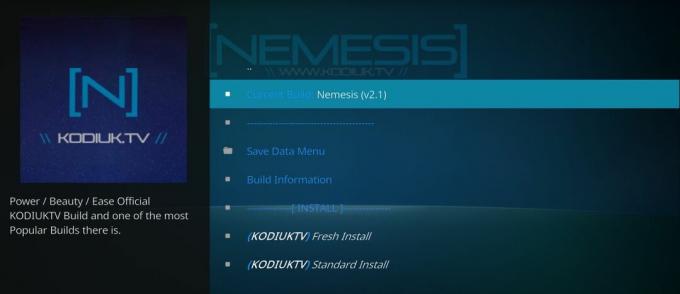
الوظيفة الإضافية لبوابة المجتمع من KodiUKTV تركز على المحتوى الموجود في مستودع تلك المجموعة ، والذي يقصره على حفنة من يبني والإضافات. ومع ذلك ، هناك ما هو موثوق ومفيد ، بما في ذلك مجموعة متنوعة من العروض التلفزيونية ودفق الأفلام وقنوات الرسوم المتحركة والرياضات الحية. ستتمكن أيضًا من استخدام بوابة المجتمع لتعديل بعض إعدادات Kodi وإجراء الصيانة الأساسية. إنها ليست الأكثر شيوعًا أو الميزات الكاملة للمثبتات الإضافية ، ولكنها مثالية لأولئك الذين يرغبون في الحفاظ على برامج Kodi مرتبة ومرتبة.
لاستخدام بوابة مجتمع KodiUKTV ، ستحتاج إلى إضافة نسخة KodiUK. اتبع الإرشادات أدناه لإضافتها إلى نظامك ، أو انتقل إلى الخطوة 14 إذا كنت قد قمت بتثبيتها بالفعل.
كيفية تثبيت KodiUKTV Community Portal:
- افتح Kodi على جهازك المحلي
- انقر على أيقونة الترس للدخول إلى قائمة النظام
- انتقل إلى File Manager> Add Source (قد تحتاج إلى النقر فوق النقطة المزدوجة للانتقال إلى أعلى الدليل)
- اكتب عنوان URL التالي تمامًا كما يظهر: http://kodiuk.tv/repo
- اسم المستودع الجديد “KodiUK”
- انقر فوق موافق"
- ارجع إلى قائمة Kodi الرئيسية
- حدد "الإضافات"
- انقر فوق رمز المربع المفتوح أعلى شريط القوائم
- اختر "تثبيت من ملف مضغوط"
- حدد "KodiUK"
- ابحث عن هذا الملف وحدده: repository.kodiuktv-1.0.0.zip (لاحظ أن أرقام الإصدارات قد تتغير)
- قم بتثبيت الملف المضغوط
- ارجع إلى قائمة الإضافات وانقر على أيقونة المربع المفتوح مرة أخرى
- اختر "التثبيت من المستودع"
- ابحث عن "KODIUKTV Repo"
- مرر لأسفل إلى "وظائف البرنامج الإضافية"
- حدد وقم بتثبيت KodiUKTV Community Portal
- ادخل إلى بوابة مجتمع KodiUKTV من قائمة الإضافات
ببساطة معالج Caz - الوظائف الإضافية والبناء

إن معالج Simply Caz هو مثبت للعظام الإضافية للوظائف الإضافية ، وبناء Kodi ، والمستودعات ، والمزيد. إنها تحافظ على الأشياء أساسية بشكل غير عادي مع واجهة مدفوعة بالقائمة محاطة بأوامر نصية يمكنك تحديدها في وقت فراغك. من خلال هذا ، لديك القدرة على إدارة جميع إضافات Kodi الخاصة بك ، حتى تصفح وتثبيت إضافات جديدة. لا يحتوي على فلاش أو ميزات بعض أدوات التثبيت ، ولكنه ينجز المهمة في شكل قليل.
لتثبيت معالج Simply Caz ، ستحتاج إلى إضافة مستودع Cazwall ، الذي يتضمن العديد من الوظائف الإضافية المفيدة الأخرى. إذا كان لديك Cazwall مثبتًا بالفعل ، فانتقل إلى الخطوة 14 أدناه.
كيفية تثبيت معالج Simply Caz:
- افتح Kodi على جهازك المحلي
- انقر على أيقونة الترس للدخول إلى قائمة النظام
- انتقل إلى File Manager> Add Source (قد تحتاج إلى النقر فوق النقطة المزدوجة للانتقال إلى أعلى الدليل)
- اكتب عنوان URL التالي تمامًا كما يظهر: http://repo.cazwall.com/sc/
- تسمية المستودع الجديد “cazwall”
- انقر فوق موافق"
- ارجع إلى قائمة Kodi الرئيسية
- حدد "الإضافات"
- انقر فوق رمز المربع المفتوح أعلى شريط القوائم
- اختر "تثبيت من ملف مضغوط"
- حدد "cazwall"
- افتح المجلد المسمى "مستودع (انقر هنا)"
- قم بتثبيت الملف المسمى repository.simplycaz - ####. الرمز البريدي
- ارجع إلى قائمة الإضافات وانقر على أيقونة المربع المفتوح مرة أخرى
- اختر "التثبيت من المستودع"
- ابحث وانقر على "Simply Caz Repo"
- انتقل إلى "وظائف البرنامج الإضافية"
- مرر لأسفل وانقر على "Simply Caz Wizard" ، ثم قم بالتثبيت
- ارجع إلى قائمة Kodi الرئيسية
- حدد "وظائف البرنامج الإضافية" واختر معالج Simply Caz
- انتقل إلى بنية المجلد واضغط على "دخول" في الأوامر التي تريد تنشيطها
هل من الآمن تثبيت مديري الوظائف الإضافية؟
تتمتع Kodi بسمعة غير مستحقة لكونها ملاذًا للمحتوى المقرصن والبرامج الضارة. أول شيء يجب أن تعرفه هو أن تثبيت Kodi الأساسي مع جميع الإضافات الرسمية قانوني تمامًا ومفتوح المصدر وآمن. طالما أنك تقوم بتنزيل نسخة رسمية من Kodi من الموقع الرئيسي ( https://kodi.tv) أو سوق تطبيقات حيث يكون الناشر "مؤسسة XBMC" ، فلا يمكنك أن تخطئ.
تصبح الأمور أكثر إرباكًا عندما يتعلق الأمر بالمحتوى الإضافي التابع لجهة خارجية. يمكن أن تؤدي الطبيعة الوحشية وغير المروية للتمديدات غير الرسمية إلى وجود فيروسات غير مرغوب فيها ومحتوى غير قانوني يجد طريقه إلى جهاز الكمبيوتر الخاص بك ، في بعض الأحيان دون علمك. هذا نادر ، بالطبع ، ولكنه ممكن ، وهو أمر يجب عليك تذكره دائمًا عند إضافة أشياء جديدة إلى Kodi. كقاعدة عامة: إذا كانت تبدو سطحية ، فلا تقم بتثبيتها! يجب عليك أيضًا الحفاظ على جدار الحماية وبرامج مكافحة الفيروسات والشبكة الافتراضية الخاصة (VPN) نشطة في أي وقت تستخدم فيه Kodi ، فقط لتكون في الجانب الآمن.
جميع مديري الوظائف الإضافية المذكورة أعلاه آمنون تمامًا للاستخدام. تأتي من مصادر ذات سمعة طيبة ، ويتم تعبئتها بمستودعات شعبية ، وقد تم تثبيتها بواسطة الآلاف من مستخدمي Kodi على مر السنين. نقوم أيضًا باختبار كل وظيفة إضافية قبل التوصية بها على موقعنا ، لذلك إذا كانت مدرجة في القائمة ، فلا داعي للقلق.
بحث
المشاركات الاخيرة
أفضل إضافات CCTV لـ Kodi و Great Streams لمشاهدتها
CCTV ، أو تلفزيون الدائرة المغلقة ، يشبه إلى حد كبير إعداد كاميرا و...
إضافة السرعة لـ Kodi: كيفية دفق الأفلام والبرامج التلفزيونية
إذا كنت تستخدم Kodi لنظام المسرح المنزلي ، فأنت تعرف بالفعل مدى روع...
قم بتنزيل Kodi Streams مع Sick Beard Personal Video Recorder
هل تشاهد الكثير من البرامج التلفزيونية وتتمنى أن تكون هناك طريقة لت...